Migrering och modernisering: Vanliga frågor
Den här artikeln besvarar vanliga frågor om migrerings - och moderniseringsverktyget . Om du har andra frågor kontrollerar du dessa resurser:
- Hämta allmän information om Azure Migrate.
- Läs vanliga frågor om Azure Migrate-installationen.
- Läs mer om identifiering, utvärdering och beroendevisualisering.
- Ställ frågor i Azure Migrate-forumet.
Varning
Den här artikeln refererar till CentOS, en Linux-distribution som har statusen end-of-life. Överväg att använda och planera i enlighet med detta. Mer information finns i CentOS-vägledningen för livets slut.
Allmänna frågor
Vilka är migreringsalternativen med migrerings- och moderniseringsverktyget?
Migrerings - och moderniseringsverktyget erbjuder agentlös och agentbaserad migrering för att migrera dina källservrar och virtuella datorer till Azure.
Oavsett vilket migreringsalternativ du väljer är det första steget att migrera en server med hjälp av migrerings- och moderniseringsverktyget att starta replikeringen för servern. Den här processen utför en inledande replikering av dina vm-/serverdata till Azure. När den inledande replikeringen har slutförts upprättas en pågående replikering (deltasynkronisering) som migrerar inkrementella data till Azure. När åtgärden har nått deltasynkroniseringssteget kan du välja att migrera till Azure när som helst.
Tänk på följande information när du bestämmer vilket migreringsalternativ som ska användas.
Agentlösa migreringar kräver inte att du distribuerar någon programvara (agenter) på de virtuella källdatorer/servrar som du migrerar. Det agentlösa alternativet orkestrerar replikeringen genom att integrera med de funktioner som tillhandahålls av virtualiseringsprovidern.
Alternativ för agentlös replikering är tillgängliga för virtuella VMware-datorer och virtuella Hyper-V-datorer.
Agentbaserade migreringar kräver att du installerar Azure Migrate-programvara (agenter) på de virtuella källdatorer som du migrerar. Det agentbaserade alternativet förlitar sig inte på virtualiseringsplattformen för replikeringsfunktionen. Den kan användas med valfri server som kör en x86/x64-arkitektur och en version av ett operativsystem som den agentbaserade replikeringsmetoden stöder.
Det agentbaserade migreringsalternativet kan användas för:
- Virtuella VMware-datorer.
- Virtuella Hyper-V-datorer.
- Fysiska servrar.
- Virtuella datorer som körs på AWS.
- Virtuella datorer som körs på GCP.
- Virtuella datorer som körs på en annan virtualiseringsprovider.
Agentbaserad migrering behandlar dina datorer som fysiska servrar för migrering.
Agentlös migrering ger mer bekvämlighet och enkelhet än agentbaserade replikeringsalternativ för virtuella VMware- och Hyper-V-datorer. Du kanske dock vill överväga att använda det agentbaserade scenariot för följande användningsfall:
Miljöer som begränsas av in- och utdataåtgärder per sekund (IOPS): Agentlös replikering använder ögonblicksbilder och förbrukar lagrings-IOPS/bandbredd. Vi rekommenderar den agentbaserade migreringsmetoden om det finns begränsningar för lagring/IOPS i din miljö.
Ingen vCenter-server: Om du inte har någon vCenter-server kan du behandla dina virtuella VMware-datorer som fysiska servrar och använda det agentbaserade migreringsarbetsflödet.
Mer information finns i Välj ett alternativ för VMware-migrering.
Vilka geografiska områden stöds för migrering med Azure Migrate?
Granska de geografiska områden som stöds för offentliga moln och myndighetsmoln.
Kan jag använda samma Azure Migrate-projekt för att migrera till flera regioner?
Även om du kan skapa utvärderingar för flera regioner i ett Azure Migrate-projekt kan ett Azure Migrate-projekt användas för att migrera servrar till endast en Azure-region. Du kan skapa fler Azure Migrate-projekt för andra regioner.
- För agentlösa VMware-migreringar är målregionen låst när du aktiverar den första replikeringen.
- För agentbaserade migreringar (VMware, fysiska servrar och servrar från andra moln) låses målregionen när knappen Skapa resurser väljs på portalen när du konfigurerar replikeringsinstallationen.
- För agentlösa Hyper-V-migreringar låses målregionen när knappen Skapa resurser väljs i portalen när du konfigurerar Hyper-V-replikeringsprovidern.
Kan jag använda samma Azure Migrate-projekt för att migrera till flera prenumerationer?
Ja, du kan använda samma Azure Migrate-projekt för att migrera till flera prenumerationer med samma Azure-klientorganisation i samma målregion. Du kan välja målprenumerationen när du aktiverar replikering för en dator eller en uppsättning datorer.
Målregionen är låst:
- Efter den första replikeringen för agentlösa VMware-migreringar.
- Under installationen av replikeringsinstallationen för agentbaserade migreringar.
- Under installationen av Hyper-V-providern för agentlösa Hyper-V-migreringar.
Har Azure Migrate stöd för Azure Resource Graph?
För närvarande är Azure Migrate inte integrerat med Azure Resource Graph. Den har stöd för att köra Azure Resource Graph-relaterade frågor.
Hur överförs data från en lokal miljö till Azure? Krypteras den före överföring?
Med agentlös replikering komprimerar och krypterar Azure Migrate-installationen data innan den laddas upp. Data överförs via en säker kommunikationskanal via https och använder TLS 1.2 eller senare. Dessutom krypterar Azure Storage dina data automatiskt när de bevarar data till molnet (kryptering i vila).
Kan jag använda Recovery Services-valvet som skapats av Azure Migrate för haveriberedskapsscenarier?
Vi rekommenderar inte att du använder Recovery Services-valvet som skapats av Azure Migrate för haveriberedskapsscenarier, eftersom det kan leda till startreplikeringsfel i Azure Migrate.
Vad är skillnaden mellan testmigrering och migreringsåtgärder?
Med alternativet Testmigrering kan du testa och verifiera migreringar före den faktiska migreringen. Testmigrering fungerar genom att du kan använda en sandbox-miljö i Azure för att testa de virtuella datorerna före den faktiska migreringen. Ett virtuellt testnätverk som du anger avgränsar sandbox-miljön. Testmigreringsåtgärden är icke-avbrottsfri så länge det virtuella testnätverket är tillräckligt isolerat. Ett virtuellt nätverk är tillräckligt isolerat när du utformar regler för inkommande och utgående anslutningar för att undvika oönskade anslutningar. Till exempel: du begränsar anslutningen till lokala datorer.
Programmen kan fortsätta att köras vid källan medan du utför tester på en klonad kopia i en isolerad sandbox-miljö. Du kan utföra flera tester efter behov för att verifiera migreringen, utföra apptestning och åtgärda eventuella problem före den faktiska migreringen.
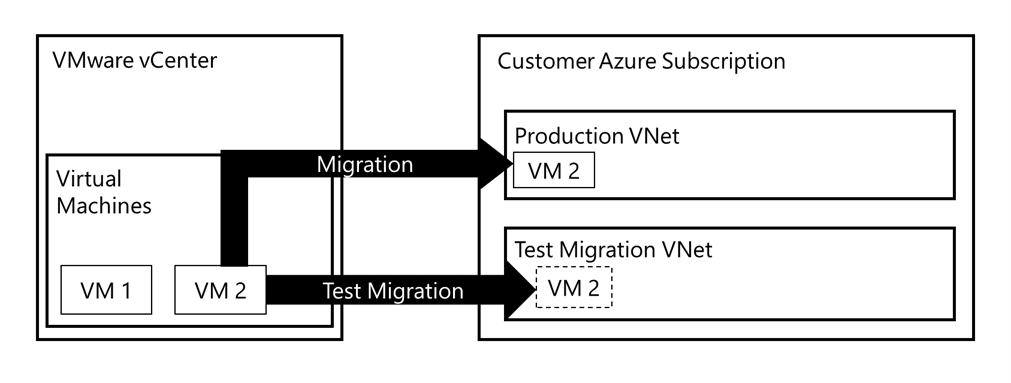
Finns det ett återställningsalternativ för Azure Migrate?
Du kan använda alternativet Testmigrering för att verifiera programmets funktioner och prestanda i Azure. Du kan utföra valfritt antal testmigreringar och kan utföra den slutliga migreringen när du har upprättat förtroende genom testmigreringsåtgärden.
En testmigrering påverkar inte den lokala datorn, som förblir i drift och fortsätter att replikera tills du utför den faktiska migreringen. Om det finns några fel under UAT (User Acceptance Testing) för testmigreringen kan du välja att skjuta upp den slutliga migreringen och hålla den virtuella källdatorn/servern igång och replikera till Azure. Du kan försöka utföra den slutliga migreringen igen när du har löst felen.
Kommentar
När du har slutfört en migrering till Azure och den lokala källdatorn har stängts av kan du inte utföra en återställning från Azure till din lokala miljö.
Kan jag välja det virtuella nätverk och undernät som ska användas för testmigreringar?
Du kan välja ett virtuellt nätverk för testmigreringar. Azure Migrate väljer automatiskt ett undernät baserat på följande logik:
- Om du anger ett målundernät (annat än standard) som indata när du aktiverar replikering prioriterar Azure Migrate ett undernät med samma namn i det virtuella nätverk som används för testmigreringen.
- Om ett undernät med samma namn inte hittas väljer Azure Migrate alfabetiskt det första tillgängliga undernätet som inte är en gateway, programgateway, brandvägg eller Azure Bastion-undernät.
Varför är knappen Testmigrering inaktiverad för min server?
Knappen Testmigrering kan inaktiveras i följande scenarier:
- Du kan inte påbörja en testmigrering förrän en inledande replikering har slutförts för den virtuella datorn. Knappen Testmigrering är inaktiverad tills den inledande replikeringsprocessen har slutförts. Du kan utföra en testmigrering när den virtuella datorn är i en deltasynkroniseringsfas.
- Knappen kan inaktiveras om en testmigrering redan har slutförts men en rensning av testmigreringen inte utfördes för den virtuella datorn. Utför en testmigreringsrensning och försök utföra åtgärden igen.
Vad händer om jag inte rensar min testmigrering?
En testmigrering simulerar den faktiska migreringen genom att skapa en virtuell Azure-testdator med hjälp av replikerade data. Servern distribueras med en tidpunktskopia av replikerade data till målresursgruppen (markerad när du aktiverar replikering) med ett -test suffix. Testmigreringar är avsedda att verifiera serverfunktioner för att minimera problem efter migreringen.
Om testmigreringen inte rensas efter testningen fortsätter den virtuella testdatorn att köras i Azure och debiteras. Om du vill rensa efter en testmigrering går du till vyn Replikeringsdatorer i migrerings- och moderniseringsverktyget och använder åtgärden Rensa testmigrering på datorn.
Hur gör jag för att vet du om min virtuella dator har migrerats?
När du har migrerat den virtuella datorn/servern kan du visa och hantera den virtuella datorn från fönstret Virtuella datorer . Anslut till den migrerade virtuella datorn för att verifiera.
Du kan också granska jobbstatusen för åtgärden för att kontrollera om migreringen har slutförts. Om du ser några fel löser du dem och försöker sedan utföra migreringsåtgärden igen.
Vad händer om jag inte stoppar replikeringen efter migreringen?
När du stoppar replikeringen rensar migrerings- och moderniseringsverktyget de hanterade diskarna i prenumerationen som skapades för replikering.
Vad händer om jag inte väljer Slutför migrering efter en migrering?
När du väljer Slutför migrering rensar migrerings- och moderniseringsverktyget de hanterade diskarna i prenumerationen som skapades för replikering. Om du inte väljer Slutför migrering efter en migrering fortsätter du att debiteras för dessa diskar. Fullständig migrering påverkar inte de diskar som är anslutna till datorer som redan har migrerats.
Hur kan jag migrera UEFI-baserade datorer till Azure som virtuella Azure-datorer i generation 1?
Migrerings - och moderniseringsverktyget migrerar UEFI-baserade datorer till Azure som virtuella Azure-datorer i generation 2. Om du vill migrera dem som virtuella Azure-datorer i generation 1 konverterar du starttypen till BIOS innan du startar replikeringen och använder sedan migrerings- och moderniseringsverktyget för att migrera till Azure.
Konverterar Azure Migrate UEFI-baserade datorer till BIOS-baserade datorer och migrerar dem till Azure som virtuella Azure-datorer i generation 1?
Migrerings - och moderniseringsverktyget migrerar alla UEFI-baserade datorer till Azure som virtuella Azure-datorer i generation 2. Vi stöder inte längre konvertering av UEFI-baserade virtuella datorer till BIOS-baserade virtuella datorer. Alla BIOS-baserade datorer migreras endast till Azure som virtuella Azure-datorer i generation 1.
Vilka operativsystem stöds för migrering av UEFI-baserade datorer till Azure?
Kommentar
Om en större version av ett operativsystem stöds vid agentlös migrering stöds alla mindre versioner och kernels automatiskt.
| Operativsystem som stöds för UEFI-baserade datorer | Agentlös VMware till Azure | Agentlös Hyper-V till Azure | Agentbaserad VMware, fysiska moln och andra moln till Azure |
|---|---|---|---|
| Windows Server 2025, 2022, 2019, 2016, 2012 R2, 2012 | Y | Y | Y |
| Windows 11 Pro, Windows 11 Enterprise | Y | Y | Y |
| Windows 10 Pro, Windows 10 Enterprise | Y | Y | Y |
| SUSE Linux Enterprise Server 15 SP1, SP2, SP3, SP4, SP5, SP6 | Y | Y | Y |
| SUSE Linux Enterprise Server 12 SP4 | Y | Y | Y |
| Ubuntu Server 22.04 LTS, 20.04 LTS, 18.04 LTS, 16.04 LTS | Y | Y | Y |
| RHEL 9.x, 8.1, 8.0, 7.8, 7.7, 7.6, 7.5, 7.4, 7.0, 6.x | Y | Y | Y |
| CentOS Stream | Y | Y | Y |
| Oracle Linux 9, 8, 7.7-CI, 7.7, 6 | Y | Y | Y |
Kan jag migrera Active Directory-domänkontrollanter med hjälp av Azure Migrate?
Migrerings - och moderniseringsverktyget är programberoende och fungerar för de flesta program. När du migrerar en server med hjälp av migrerings- och moderniseringsverktyget migreras alla program som du installerar på servern med den. Alternativa migreringsmetoder kan dock vara bättre lämpade för att migrera vissa program.
För Active Directory kan typen av miljö vara en faktor. I en hybridmiljö med en lokal plats som är ansluten till din Azure-miljö kan du utöka din katalog till Azure genom att lägga till extra domänkontrollanter och konfigurera Active Directory-replikering. Du kan använda migrerings - och moderniseringsverktyget om du:
- Migrera till en isolerad miljö i Azure som kräver egna domänkontrollanter.
- Testa program i en sandbox-miljö.
Kan jag uppgradera mitt operativsystem när jag migrerar?
Migrerings - och moderniseringsverktyget stöder nu Windows OS-uppgradering under migreringen. Det här alternativet är för närvarande inte tillgängligt för Linux. Få mer information om Uppgradering av Windows-operativsystem.
Behöver jag VMware vCenter för att migrera virtuella VMware-datorer?
För att du ska kunna migrera virtuella VMware-datorer med hjälp av VMware-agentbaserad eller agentlös migrering måste vCenter Server hantera de ESXi-värdar där de virtuella datorerna finns. Om du inte har vCenter Server kan du migrera virtuella VMware-datorer som fysiska servrar. Läs mer.
Kan jag konsolidera flera virtuella källdatorer till en virtuell dator när jag migrerar?
Migrerings - och moderniseringsverktyget stöder för närvarande liknande migreringar. Vi stöder inte konsolidering av servrar under migreringen.
Kommer Windows Server 2008 och 2008 R2 att stödjas i Azure efter migreringen?
Du kan migrera dina lokala Windows Server 2008- och 2008 R2-servrar till virtuella Azure-datorer och få utökade säkerhetsuppdateringar i tre år efter att supportdatumen upphör utan extra kostnad utöver kostnaden för att köra den virtuella datorn. Du kan använda migrerings - och moderniseringsverktyget för att migrera dina Windows Server 2008- och 2008 R2-arbetsbelastningar.
Hur gör jag för att migrera Windows Server 2003 som körs på VMware/Hyper-V till Azure?
Utökad support för Windows Server 2003 upphörde den 14 juli 2015. Azure Support-teamet fortsätter att felsöka problem som rör körning av Windows Server 2003 på Azure. Det här stödet är dock begränsat till problem som inte kräver felsökning eller korrigeringar på os-nivå.
Vi rekommenderar att du migrerar dina program till Azure-instanser som kör en nyare version av Windows Server för att säkerställa att du effektivt använder flexibiliteten och tillförlitligheten i Azure-molnet.
Om du fortfarande väljer att migrera Windows Server 2003 till Azure kan du använda migrerings- och moderniseringsverktyget om din Windows Server-distribution är en virtuell dator som körs på VMware eller Hyper-V. Mer information finns i Förbereda dina Windows Server 2003-datorer för migrering.
Agentlös VMware-migrering
Hur fungerar agentlös migrering?
Migrerings - och moderniseringsverktyget tillhandahåller agentlösa replikeringsalternativ för migrering av virtuella VMware- och Hyper-V-datorer som kör Windows eller Linux. Verktyget innehåller ett annat agentbaserat replikeringsalternativ för Windows- och Linux-servrar. Det här andra alternativet kan användas för att migrera fysiska servrar och virtuella x86/x64-datorer på leverantörer som VMware, Hyper-V, AWS och GCP.
Agentbaserad replikering kräver att du installerar agentprogramvaran på den virtuella dator/server som du migrerar. Det agentlösa alternativet kräver inte att du installerar programvara på de virtuella datorerna, vilket kan erbjuda bekvämlighet och enkelhet.
Det agentlösa replikeringsalternativet använder mekanismer som tillhandahålls av virtualiseringsprovidern (VMware eller Hyper-V). För virtuella VMware-datorer använder den agentlösa replikeringsmekanismen VMware-ögonblicksbilder och spårningsteknik för ändrade VMware-block för att replikera data från vm-diskar. Många säkerhetskopieringsprodukter använder en liknande mekanism. För virtuella Hyper-V-datorer använder den agentlösa replikeringsmekanismen vm-ögonblicksbilder och funktionen för ändringsspårning för Hyper-V-repliken för att replikera data från virtuella datordiskar.
När replikeringen har konfigurerats för en virtuell dator genomgår den virtuella datorn först en inledande replikeringsfas. Under den inledande replikeringen tas en ögonblicksbild av den virtuella datorn och en fullständig kopia av data från ögonblicksbilddiskarna replikeras till hanterade diskar i din prenumeration. När den inledande replikeringen för den virtuella datorn är klar övergår replikeringsprocessen till en inkrementell replikeringsfas (deltareplikering).
Den inkrementella replikeringsfasen åtgärdar alla dataändringar som har inträffat sedan den senaste slutförda replikeringscykeln. Dessa ändringar replikeras regelbundet och tillämpas på replikhanterade diskar. Den här processen håller replikeringen synkroniserad med ändringar på den virtuella datorn.
VMware-teknik för spårning av ändrade block håller reda på ändringar mellan replikeringscykler för virtuella VMware-datorer. I början av replikeringscykeln tas en ögonblicksbild av den virtuella datorn och spårning av ändringsblock används för att kompilera ändringarna mellan den aktuella ögonblicksbilden och den senast replikerade ögonblicksbilden. För att hålla replikeringen för den virtuella datorn synkroniserad behöver endast data som har ändrats sedan den senaste slutförda replikeringscykeln replikeras.
I slutet av varje replikeringscykel släpps ögonblicksbilden och ögonblicksbildskonsolidering utförs för den virtuella datorn. För virtuella Hyper-V-datorer håller Hyper-V-replikändringsmotorn på samma sätt reda på ändringar mellan efterföljande replikeringscykler.
När du utför åtgärden Migrate på en replikerande virtuell dator kan du stänga av den lokala virtuella datorn och utföra en sista inkrementell replikering för att säkerställa noll dataförlust. När replikeringen utförs används de replikhanterade diskar som motsvarar den virtuella datorn för att skapa den virtuella datorn i Azure.
Kom igång genom att läsa självstudierna för migrering utan VMware-agent och Hyper-V-agentlös migrering .
Hur gör jag för att mäta bandbreddskravet för mina migreringar?
En mängd faktorer kan påverka mängden bandbredd som du behöver för att replikera data till Azure. Bandbreddskravet beror på hur snabbt den lokala Azure Migrate-installationen kan läsa och replikera data till Azure. Replikeringen har två faser: inledande replikering och deltareplikering.
När replikeringen startar för en virtuell dator inträffar en inledande replikeringscykel där fullständiga kopior av diskarna replikeras. När den inledande replikeringen har slutförts schemaläggs inkrementella replikeringscykler (deltacykler) regelbundet för att överföra eventuella ändringar som har inträffat sedan föregående replikeringscykel.
Du kan räkna ut bandbreddskravet baserat på:
- Mängden data som du behöver flytta i vågen.
- Den tid du vill tilldela för den inledande replikeringsprocessen.
Helst vill du att den inledande replikeringen ska slutföras minst 3–4 dagar före det faktiska migreringsfönstret. Den här tidslinjen ger dig tillräckligt med tid för att utföra en testmigrering före det faktiska fönstret och hålla stilleståndstiden under fönstret till ett minimum.
Du kan beräkna den bandbredd eller tid som krävs för migrering av virtuella VMware-datorer utan agent med hjälp av följande formel:
- Tid att slutföra den inledande replikeringen = {storleken på diskar (eller använd storlek om det är tillgängligt) * 0,7 (förutsatt ett 30-procentigt komprimeringsmedelvärde – konservativ uppskattning)}/tillgänglig bandbredd för replikering.
Hur gör jag för att begränsningsreplikering när du använder Azure Migrate-installationen för agentlös VMware-replikering?
Du kan begränsa med hjälp NetQosPolicyav . Den här begränsningsmetoden gäller endast för utgående anslutningar från Azure Migrate-installationen.
Värdet som AppNamePrefix ska användas i NetQosPolicy är GatewayWindowsService.exetill exempel . Du kan skapa en princip på Azure Migrate-installationen för att begränsa replikeringstrafiken från installationen genom att skapa en princip som den här:
New-NetQosPolicy -Name "ThrottleReplication" -AppPathNameMatchCondition "GatewayWindowsService.exe" -ThrottleRateActionBitsPerSecond 1MB
Om du vill öka och minska replikeringsbandbredden baserat på ett schema kan du använda schemalagda Windows-aktiviteter för att skala bandbredden efter behov. En aktivitet minskar bandbredden och en annan uppgift ökar bandbredden.
Kommentar
Du måste skapa de tidigare nämnda NetQosPolicy kommandona innan du kör följande kommandon.
#Replace with an account that's part of the local Administrators group
$User = "localVmName\userName"
#Set the task names
$ThrottleBandwidthTask = "ThrottleBandwidth"
$IncreaseBandwidthTask = "IncreaseBandwidth"
#Create a directory to host PowerShell scaling scripts
if (!(Test-Path "C:\ReplicationBandwidthScripts"))
{
New-Item -Path "C:\" -Name "ReplicationBandwidthScripts" -Type Directory
}
#Set your minimum bandwidth to be used during replication by changing the ThrottleRateActionBitsPerSecond parameter
#Currently set to 10 MBps
New-Item C:\ReplicationBandwidthScripts\ThrottleBandwidth.ps1
Set-Content C:\ReplicationBandwidthScripts\ThrottleBandwidth.ps1 'Set-NetQosPolicy -Name "ThrottleReplication" -ThrottleRateActionBitsPerSecond 10MB'
$ThrottleBandwidthScript = "C:\ReplicationBandwidthScripts\ThrottleBandwidth.ps1"
#Set your maximum bandwidth to be used during replication by changing the ThrottleRateActionBitsPerSecond parameter
#Currently set to 1000 MBps
New-Item C:\ReplicationBandwidthScripts\IncreaseBandwidth.ps1
Set-Content C:\ReplicationBandwidthScripts\IncreaseBandwidth.ps1 'Set-NetQosPolicy -Name "ThrottleReplication" -ThrottleRateActionBitsPerSecond 1000MB'
$IncreaseBandwidthScript = "C:\ReplicationBandwidthScripts\IncreaseBandwidth.ps1"
#Timezone set on the Azure Migrate Appliance (VM) is used; change the frequency to meet your needs
#In this example, the bandwidth is being throttled every weekday at 8:00 AM local time
#The bandwidth is being increased every weekday at 6:00 PM local time
$ThrottleBandwidthTrigger = New-ScheduledTaskTrigger -Weekly -DaysOfWeek Monday,Tuesday,Wednesday,Thursday,Friday -At 8:00am
$IncreaseBandwidthTrigger = New-ScheduledTaskTrigger -Weekly -DaysOfWeek Monday,Tuesday,Wednesday,Thursday,Friday -At 6:00pm
#Setting the task action to execute the scripts
$ThrottleBandwidthAction = New-ScheduledTaskAction -Execute "PowerShell.exe" -Argument "-executionpolicy bypass -noprofile -file $ThrottleBandwidthScript"
$IncreaseBandwidthAction = New-ScheduledTaskAction -Execute "PowerShell.exe" -Argument "-executionpolicy bypass -noprofile -file $IncreaseBandwidthScript"
#Creating the scheduled tasks
Register-ScheduledTask -TaskName $ThrottleBandwidthTask -Trigger $ThrottleBandwidthTrigger -User $User -Action $ThrottleBandwidthAction -RunLevel Highest -Force
Register-ScheduledTask -TaskName $IncreaseBandwidthTask -Trigger $IncreaseBandwidthTrigger -User $User -Action $IncreaseBandwidthAction -RunLevel Highest -Force
Hur påverkar omsättningshastigheten agentlös replikering?
Eftersom agentlös replikering viks i data är churn-mönstret viktigare än omsättningshastigheten. När en fil skrivs om och om igen har hastigheten inte någon större inverkan. Ett mönster där alla andra sektorer skrivs orsakar dock hög omsättning i nästa cykel. Eftersom du minimerar mängden data som du överför tillåter du att data viks så mycket som möjligt innan du schemalägger nästa cykel.
Hur ofta schemaläggs en replikeringscykel?
Formeln för att schemalägga nästa replikeringscykel är: (Föregående cykeltid/2) eller en timme, beroende på vilket som är högst.
Om en virtuell dator till exempel tar fyra timmar för en deltacykel schemaläggs nästa cykel om två timmar och inte under nästa timme. Processen skiljer sig omedelbart efter den inledande replikeringen, när den första deltacykeln schemaläggs omedelbart.
Jag har distribuerat två (eller flera) enheter för att identifiera virtuella datorer i min vCenter Server. Men när jag försöker migrera de virtuella datorerna ser jag bara virtuella datorer som motsvarar en av enheterna.
Om du konfigurerar flera enheter kan det inte finnas någon överlappning mellan de virtuella datorerna på de angivna vCenter-kontona. En identifiering med sådan överlappning är ett scenario som inte stöds.
Hur påverkar agentlös replikering VMware-servrar?
Agentlös replikering ger viss prestandapåverkan på VMware vCenter Server- och VMware ESXi-värdar. Eftersom agentlös replikering använder ögonblicksbilder förbrukar den IOPS på lagring, så viss IOPS-lagringsbandbredd krävs. Vi rekommenderar inte att du använder agentlös replikering om du har begränsningar för lagring eller IOPS i din miljö.
Kan avstängda virtuella datorer replikeras?
Replikering av virtuella VMware-datorer när de är avstängda stöds, men endast i den agentlösa metoden.
Viktigt!
Vi kan inte garantera att en avstängd virtuell dator startar korrekt, eftersom vi inte kan verifiera dess drifttillstånd före replikeringen.
Vi rekommenderar starkt att du utför en testmigrering för att säkerställa att allt går smidigt under den faktiska migreringen. Den här metoden kan vara användbar när den inledande replikeringsprocessen är lång eller för virtuella datorer med hög omsättning, till exempel databasservrar eller andra diskintensiva arbetsbelastningar.
Kan jag använda Azure Migrate för att migrera mina webbappar till Azure App Service?
Du kan utföra en skalbar agentlös migrering av ASP.NET webbappar som körs på IIS-webbservrar som finns i ett Windows-operativsystem i en VMware-miljö. Läs mer.
Agentbaserad migrering
Hur kan jag migrera mina AWS EC2-instanser till Azure?
Granska Identifiera, utvärdera och migrera virtuella Amazon Web Services-datorer (AWS) till Azure.
Hur fungerar agentbaserad migrering?
Migrerings - och moderniseringsverktyget tillhandahåller ett agentbaserat migreringsalternativ för att migrera Windows- och Linux-servrar som körs på fysiska servrar eller som körs som virtuella x86/x64-datorer på leverantörer som VMware, Hyper-V, AWS och GCP.
Den agentbaserade migreringsmetoden använder agentprogramvara för att replikera serverdata till Azure. Du installerar programvaran på den server som du migrerar. Replikeringsprocessen använder en avlastningsarkitektur där agenten vidarebefordrar replikeringsdata till en dedikerad replikeringsserver som kallas replikeringsinstallationen eller konfigurationsservern (eller till en utskalningsprocessserver). Mer information finns i Agentbaserad migreringsarkitektur.
Kommentar
Replikeringsinstallationen skiljer sig från Azure Migrate-identifieringsinstallationen och måste installeras på en separat/dedikerad dator.
Var ska jag installera replikeringsinstallationen för agentbaserade migreringar?
Du bör installera replikeringsinstallationen på en dedikerad dator. Du bör inte installera replikeringsinstallationen på en källdator som du vill replikera, eller på den Azure Migrate-installation som du använde för identifiering och utvärdering. Mer information finns i Migrera datorer som fysiska servrar till Azure .
Kan jag migrera virtuella AWS-datorer som kör operativsystemet Amazon Linux?
Virtuella datorer som kör Amazon Linux kan inte migreras som de är eftersom Amazon Linux OS endast stöds på AWS.
Om du vill migrera arbetsbelastningar som körs på Amazon Linux kan du starta en virtuell CentOS/RHEL-dator i Azure. Sedan kan du migrera arbetsbelastningen som körs på AWS Linux-datorn med hjälp av en relevant arbetsbelastningsmigreringsmetod. Beroende på arbetsbelastningen kan det till exempel finnas arbetsbelastningsspecifika verktyg som underlättar migreringen, till exempel verktyg för databaser eller distributionsverktyg för webbservrar.
Hur gör jag för att mäta bandbreddskravet för mina migreringar?
En mängd faktorer kan påverka mängden bandbredd som du behöver för att replikera data till Azure. Bandbreddskravet beror på hur snabbt den lokala Azure Migrate-installationen kan läsa och replikera data till Azure. Replikeringen har två faser: inledande replikering och deltareplikering.
När replikeringen startar för en virtuell dator inträffar en inledande replikeringscykel där fullständiga kopior av diskarna replikeras. När den inledande replikeringen har slutförts schemaläggs inkrementella replikeringscykler (deltacykler) regelbundet för att överföra eventuella ändringar som har inträffat sedan föregående replikeringscykel.
För en agentbaserad replikeringsmetod kan Distributionshanteraren för Azure Site Recovery hjälpa till att profilera miljön för dataomsättningen och förutsäga det nödvändiga bandbreddskravet. Mer information finns i Planera VMware-distribution.
Agentlös Hyper-V-migrering
Hur fungerar agentlös migrering?
Migrerings - och moderniseringsverktyget tillhandahåller agentlösa replikeringsalternativ för migrering av virtuella VMware- och Hyper-V-datorer som kör Windows eller Linux. Verktyget innehåller ett annat agentbaserat replikeringsalternativ för Windows- och Linux-servrar. Det här andra alternativet kan användas för att migrera fysiska servrar och virtuella x86/x64-datorer på leverantörer som VMware, Hyper-V, AWS och GCP.
Det agentbaserade replikeringsalternativet kräver att du installerar agentprogramvaran på den virtuella dator/server som du migrerar. Det agentlösa alternativet kräver inte att du installerar programvara på de virtuella datorerna, vilket kan erbjuda bekvämlighet och enkelhet.
Det agentlösa replikeringsalternativet fungerar med hjälp av mekanismer som tillhandahålls av virtualiseringsprovidern (VMware eller Hyper-V). För virtuella Hyper-V-datorer replikerar den agentlösa replikeringsmekanismen data från virtuella datordiskar med hjälp av vm-ögonblicksbilder och funktionen för ändringsspårning för Hyper-V-repliken.
När replikeringen har konfigurerats för en virtuell dator genomgår den virtuella datorn först en inledande replikeringsfas. Under den inledande replikeringen tas en ögonblicksbild av den virtuella datorn och en fullständig kopia av data från ögonblicksbilddiskarna replikeras till hanterade diskar i din prenumeration. När den inledande replikeringen för den virtuella datorn är klar övergår replikeringsprocessen till en inkrementell replikeringsfas (deltareplikering).
Den inkrementella replikeringsfasen åtgärdar alla dataändringar som har inträffat sedan den senaste slutförda replikeringscykeln. Dessa ändringar replikeras regelbundet och tillämpas på replikhanterade diskar. Den här processen håller replikeringen synkroniserad med ändringar på den virtuella datorn.
VMware-teknik för spårning av ändrade block används för att hålla reda på ändringar mellan replikeringscykler för virtuella VMware-datorer. I början av replikeringscykeln tas en ögonblicksbild av den virtuella datorn och spårning av ändringsblock används för att hämta ändringarna mellan den aktuella ögonblicksbilden och den senast replikerade ögonblicksbilden. För att hålla replikeringen för den virtuella datorn synkroniserad behöver endast data som har ändrats sedan den senaste slutförda replikeringscykeln replikeras.
I slutet av varje replikeringscykel släpps ögonblicksbilden och ögonblicksbildskonsolidering utförs för den virtuella datorn. För virtuella Hyper-V-datorer används på samma sätt hyper-V-replikändringsmotorn för att hålla reda på ändringar mellan efterföljande replikeringscykler.
När du utför åtgärden Migrate på en replikerande virtuell dator kan du stänga av den lokala virtuella datorn och utföra en sista inkrementell replikering för att säkerställa noll dataförlust. De replikhanterade diskar som motsvarar den virtuella datorn används för att skapa den virtuella datorn i Azure.
Kom igång genom att läsa självstudien om agentlös Hyper-V-migrering .
Hur gör jag för att mäta bandbreddskravet för mina migreringar?
En mängd faktorer kan påverka mängden bandbredd som du behöver för att replikera data till Azure. Bandbreddskravet beror på hur snabbt den lokala Azure Migrate-installationen kan läsa och replikera data till Azure. Replikeringen har två faser: inledande replikering och deltareplikering.
När replikeringen startar för en virtuell dator inträffar en inledande replikeringscykel där fullständiga kopior av diskarna replikeras. När den inledande replikeringen har slutförts schemaläggs inkrementella replikeringscykler (deltacykler) regelbundet för att överföra eventuella ändringar som har inträffat sedan föregående replikeringscykel.
Du kan räkna ut bandbreddskravet baserat på:
- Mängden data som du behöver flytta i vågen.
- Den tid du vill tilldela för den inledande replikeringsprocessen.
Helst vill du att den inledande replikeringen ska slutföras minst 3–4 dagar före det faktiska migreringsfönstret. Den här tidslinjen ger dig tillräckligt med tid för att utföra en testmigrering före det faktiska fönstret och hålla stilleståndstiden under fönstret till ett minimum.
Relaterat innehåll
- Läs mer om att migrera virtuella VMware-datorer, virtuella Hyper-V-datorer och fysiska servrar.